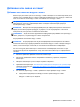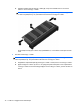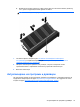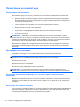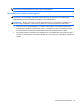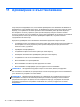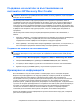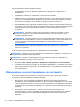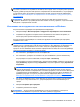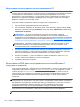Getting Started - Windows 7
Table Of Contents
- Добре дошли
- Опознайте компютъра си
- Работа в мрежа
- Навигация с помощта на клавиатурата, жестове с пръсти и посочващи устройства
- Мултимедия
- Управление на захранването
- Изключване на компютъра
- Опресняване на софтуерното съдържание с Intel Smart Connect Technology
- Задаване на опциите на захранването
- Използване на режимите за икономия на енергия
- Използване на захранване от батерията
- Откриване на допълнителна информация за батерията
- Използване на функцията за проверка на батерията
- Показване на оставащия заряд на батерията
- Максимално увеличаване на времето за разреждане на батерията
- Мерки при ниски нива на батерията
- Поставяне или изваждане на батерията
- Съхраняване на заряда на батерията
- Съхранение на батерия, която може да се сменя от потребителя
- Изхвърляне на батерия, която може да се сменя от потребителя
- Смяна на батерия, която може да се сменя от потребителя
- Използване на външно променливотоково захранване
- Външни карти и устройства
- Дискови устройства
- Защита
- Защита на компютъра
- Използване на пароли
- Използване на антивирусен софтуер
- Използване на софтуер за защитна стена
- Инсталиране на критично важни актуализации за защита
- Използване на HP Client Security
- Поставяне на допълнителен защитен кабел
- Използване на четеца за пръстови отпечатъци (само при някои модели)
- Поддръжка на компютъра
- Архивиране и възстановяване
- Computer Setup (BIOS), MultiBoot и инструмент за хардуерна диагностика на компютъра на HP (UEFI)
- Поддръжка
- Технически данни
- Пътуване с компютъра
- Източници на информация за отстраняване на неизправности
- Електростатично разреждане
- Азбучен указател
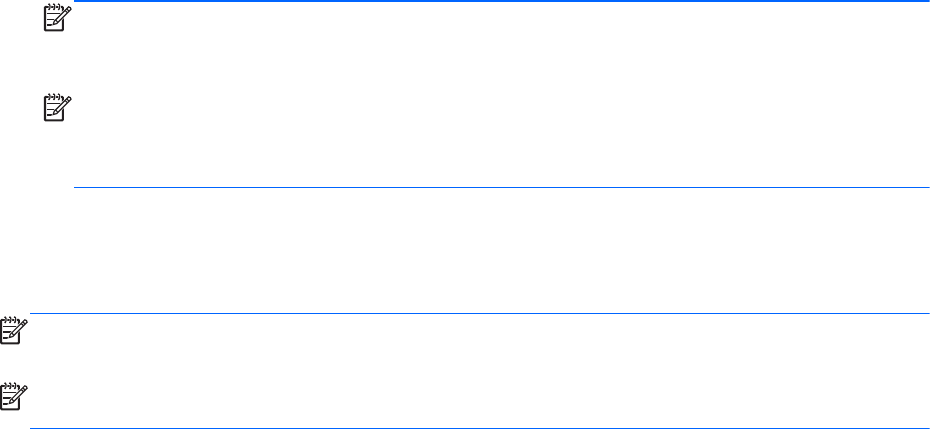
Когато архивирате, имайте предвид следното:
●
Съхранявайте личните си файлове в библиотеката „Документи“ и периодично я
архивирайте.
●
Архивирайте шаблоните, съхранени в съответните им програми.
●
Запишете своите потребителски настройки за прозорец, лента с инструменти или лента с
менюта, като направите снимка на екрана на съответните настройки. Екранната снимка
може да ви спести време
, ако се наложи да нулирате предпочитанията си.
●
При архивиране върху дискове използвайте някой от следните типове дискове (закупуват
се отделно): CD-R, CD-RW, DVD+R, двуслойни DVD+R, DVD-R, двуслойни DVD-R или DVD
±RW. Дисковете, които ще използвате, зависят от типа на използваното оптично
устройство.
ЗАБЕЛЕЖКА: Възможно е компютърът ви да бъде доставен без вътрешно оптично
устройство. Възможно е да трябва да включите външно оптично устройство, за да
създадете архивни дискове.
ЗАБЕЛЕЖКА: На DVD дисковете, както и на двуслойните (DL) DVD дискове, може да се
съхранява повече информация, отколкото на компактдисковете, така че използването на
този тип дискове за архивиране намалява броя на необходимите дискове за
възстановяване.
●
При архивиране върху дискове номерирайте всеки диск, преди да го поставите във
външното устройство.
За да създадете архив чрез функцията за архивиране и възстановяване:
ЗАБЕЛЕЖКА: Преди да започнете процедурата за архивиране, се уверете, че компютърът e
свързан към променливотоково захранване.
ЗАБЕЛЕЖКА: Процесът на архивиране може да отнеме над един час в зависимост от
размера на файловете и скоростта на компютъра.
1. Изберете Старт > Всички програми > Поддръжка > Архивиране и възстановяване.
2. Следвайте инструкциите на екрана за настройка на архивирането, създаване на системен
образ (само при някои модели) или за създаване на диск за поправка на системата (само
при някои модели).
Извършване на възстановяване на системата
В случай на повреда или нестабилност на системата, компютърът предоставя следните
инструменти за възстановяване на вашите файлове:
●
Инструменти за възстановяване на Windows: Можете да използвате функцията за
архивиране и възстановяване в Windows, за да възстановите информацията, която преди
това сте архивирали. Можете също да използвате функцията за поправка при стартиране
на Windows за отстраняване на
проблеми, които може да пречат на Windows да стартира
нормално.
●
Инструменти за възстановяване f11: Можете да използвате инструментите за
възстановяване f11 за възстановяване на оригиналния образ на твърдия диск. Образът
включва операционната система Windows и фабрично инсталираните софтуерни
програми.
78 Глава 11 Архивиране и възстановяване